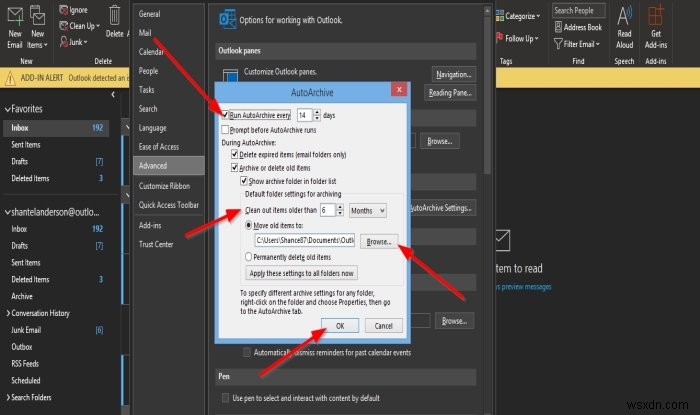Trong Outlook , bạn có thể giữ hộp thư đến và thư mục của mình bằng cách di chuyển các thư mục cũ hơn mà bạn muốn giữ vào kho lưu trữ, bao gồm các thư, thư trả lời và chuyển tiếp mới. Bạn có thể lên lịch những mục nào sẽ lưu trữ và những mục nào sẽ bị xóa. Có một tính năng trong Outlook được gọi là Tự động lưu trữ tự động lưu trữ các mục.
Kho lưu trữ là một thư mục được tìm thấy trong email của bạn, nơi các thư, thư trả lời và chuyển tiếp được lưu trữ cho đến sau này. Để truy cập các mục bạn gửi đến Lưu trữ, hãy chuyển đến thư mục Lưu trữ email. Trong hướng dẫn này, chúng tôi sẽ giải thích quy trình tự động lưu trữ các mục Outlook.
Cách tự động lưu trữ các mục Outlook
Mở Outlook.

Nhấp vào Tệp trên thanh menu.
Trên Chế độ xem hậu trường trang, nhấp vào Tùy chọn .

An Tùy chọn Outlook hộp thoại sẽ bật lên.
Trên Nâng cao trong trang Tự động lưu trữ , nhấp vào Cài đặt tự động lưu trữ nút.
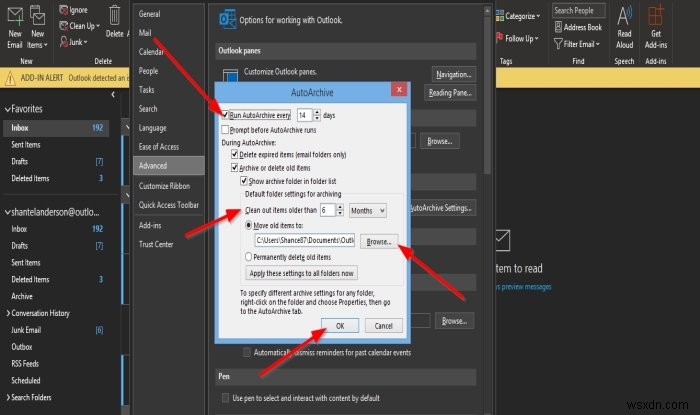
Tự động lưu trữ hộp thoại sẽ xuất hiện.
Bên trong hộp thoại, nhấp vào Chạy Tự động Lưu trữ Mọi và sau đó nhập một số vào hộp.
Sau đó, xóa dấu tích khỏi hộp kiểm của Nhắc trước khi Tự động lưu trữ chạy.
Bạn cũng có thể thực hiện các thay đổi khác, chẳng hạn như phần Dọn dẹp các mục cũ hơn , sau đó nhập một số vào hộp nếu bạn muốn thay đổi nó từ mặc định.
Sau đó nhấp vào nút bên cạnh hộp; bạn có thể chọn để chọn Tháng , Tuần, và Ngày .
Bạn có thể chọn chuyển các mục cũ sang một thư mục khác nếu muốn bằng cách nhấp vào nút Duyệt qua trong phần Di chuyển các mục cũ Tới, sau đó chọn một thư mục. Chúng tôi khuyên bạn nên để nó ở chế độ mặc định và nhấp vào OK .
Nhấp vào OK .
Trên Tùy chọn Outlook hộp thoại, nhấp vào OK .
Chúng tôi hy vọng hướng dẫn này sẽ giúp bạn hiểu cách tự động lưu trữ các mục trong Outlook.
Đọc tiếp theo :Cách chèn Hình ảnh và Hình dạng trong nội dung email Outlook.